DXGI_ERROR_DEVICE_HUNG Hatasını Düzeltmenin 9 Etkili Yolu

DirectX DXGI_ERROR_DEVICE_HUNG 0x887A0006 hatasını grafik sürücülerini ve DirectX
PDF dosyaları farklı cihazlarda aktarmak ve okumak için harikadır ancak bunları yönetmek zahmetli olabilir. Ve bazı durumlarda oldukça büyük olabilirler. Bu, sürücü alanını tıkar ve arkadaşlarınıza veya iş arkadaşlarınıza göndermeyi zorlaştırır. Örnek olarak, belki tonlarca sayfa içeren büyük bir PDF dosyası alırsınız, ancak hepsine ihtiyacınız yoktur. Aslında, 1000 sayfadan bir veya iki sayfaya veya belirli bir dizi sayfaya ihtiyacınız olabilir. Kendinizi benzer bir durumda bulursanız, dosyadan ihtiyacınız olan yalnızca bir sayfayı çıkarmak için kullanabileceğiniz güzel bir numara burada.
Bir PDF Dosyasından Yalnızca İhtiyacınız Olan Sayfaları Çıkarın
İhtiyacınız olan tek tek sayfa veya sayfaları kaldırmak herhangi bir özel yazılım gerektirmez. Bununla birlikte, Adobe Acrobat veya Wondershare PDFelement Pro cab gibi uygulamalar bunu halleder. Chrome, Firefox ve Microsoft Edge gibi herhangi bir modern tarayıcı PDF'leri açabildiğinden, bu aslında yalnızca PDF dosyasıyla ve tarayıcınızla yapılabilir. Buradaki fikir, PDF'ye Yazdır seçeneğini kullanmaya benzer.
İhtiyacınız olan sayfayı veya sayfaları tarayıcınızda PDF'yi açın. Burada Chrome kullanıyorum. Farklı bir tarayıcı kullanıyorsanız seçenekler değişecektir, ancak fikir aynıdır. Dosya açıldığında, tarayıcının araç çubuğundan Yazdır simgesini tıklayın.
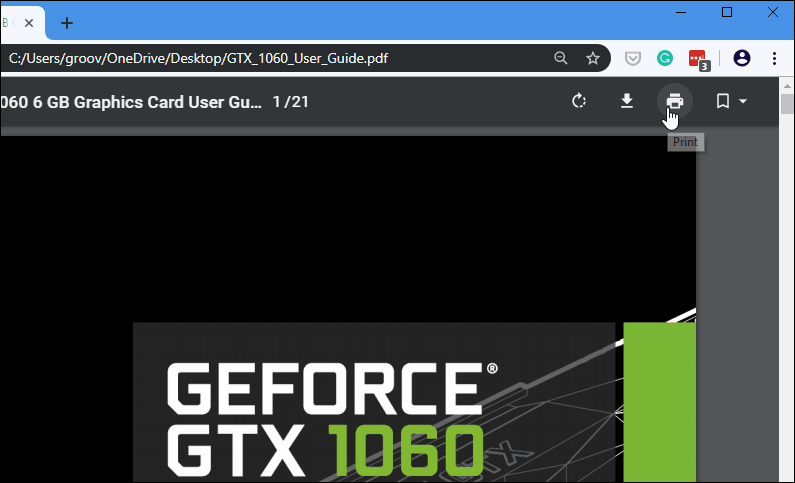
Şimdi yazdırma iletişim sayfasında, hedefin PDF Olarak Kaydet olarak ayarlandığından emin olun ve bunun altında istediğiniz sayfaları Özelleştirme seçeneğiniz olacaktır. Chrome için Özel olarak ayarlayın ve ardından yeni bir PDF olarak kaydetmek istediğiniz belirli sayfayı veya sayfaları takın. Örneğin, yalnızca bir sayfa istiyorsanız, o sayfa numarasını yazın. Ayrıca bir sayfa aralığı, yani 6-9 veya belge boyunca 6-9, 11, 15 gibi çeşitli sayfalar seçebilirsiniz. Yazmanız gereken sayfalara sahip olduğunuzda, Kaydet düğmesini tıklayın.
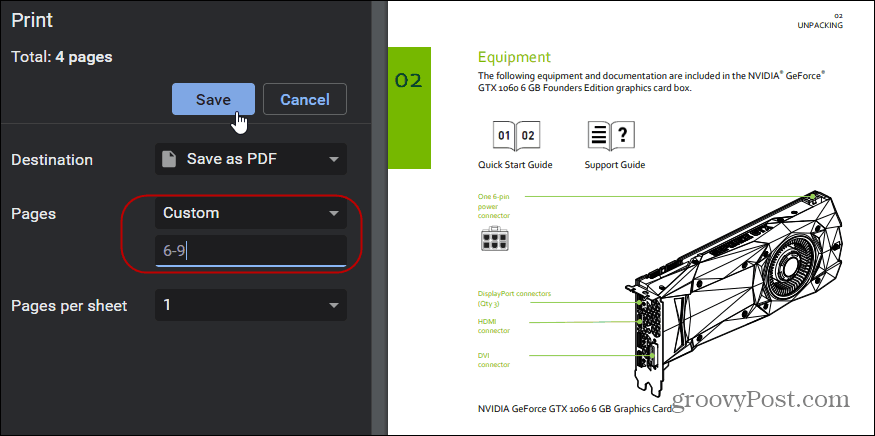
Yeni belgeyi saklamak için bir yer seçin ve ona bir isim verin, işte bu kadar. Yeni PDF dosyanızı açtığınızda, yalnızca seçtiğiniz sayfa veya sayfalara sahip olacaksınız. Artık ihtiyacınız olana sahip olduğunuza göre, orijinali silebilir veya yedek olarak arşivde tutabilirsiniz.
DirectX DXGI_ERROR_DEVICE_HUNG 0x887A0006 hatasını grafik sürücülerini ve DirectX
Omegle
Kimlik bilgilerinizle uğraşmak yanlış veya süresi dolmuş. Lütfen tekrar deneyin veya şifre hatanızı sıfırlayın, ardından burada verilen düzeltmeleri izleyin…
DirectX güncelleme, çözünürlük ayarlarını yapılandırma ve diğer düzeltmeler ile Red Dead Redemption 2 Tam Ekran Çalışmıyor sorununu çözün.
Amazon Fire TV
Sims 4 Sim uyku sorunu ile ilgili kesin çözümler ve ipuçları için makaleyi okuyun. Sim
Facebook Messenger
Realtek PCIe GBE Ailesi Denetleyicinizin Neden Çalışmadığını Bilin. Realtek PCIe GBE ailesi denetleyici sorununu çözmeye yönelik düzeltmelerle birlikte.
Slayttan slayda atlamak yerine sunumunuzu daha keyifli hale getirebilirsiniz. PowerPoint
Apple Kimliği mesajınızı ayarlamak birkaç dakika sürebilir mesajını alırsanız, telefonunuzu yeniden başlatmayı deneyin veya daha fazla zaman verin. Burada daha fazla adım:


![Red Dead Redemption 2 Tam Ekran Çalışmıyor [6 DÜZELTME] Red Dead Redemption 2 Tam Ekran Çalışmıyor [6 DÜZELTME]](https://luckytemplates.com/resources1/images2/image-5310-0408150314995.jpg)

![Sims 4 Sim Uyuyamıyor Sorunu Nasıl Çözülür? [KANITLANMIŞ YOLLAR] Sims 4 Sim Uyuyamıyor Sorunu Nasıl Çözülür? [KANITLANMIŞ YOLLAR]](https://luckytemplates.com/resources1/images2/image-6501-0408151119374.png)


